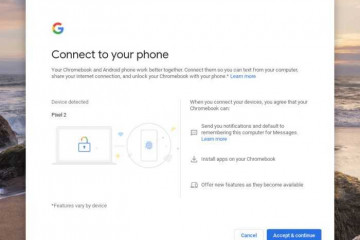Как скрыть фото на android и ios
Содержание:
- Как спрятать фото на iPhone или iPad в приложении Заметки и защитить паролем
- Можно ли скрыть фото в ВК с телефона?
- Приватность или публичность
- Как скрыть альбом в ВК
- Восстановление фотографий
- Как скрыть старые фото в ВК
- Можно ли посмотреть скрытых друзей в ВК у другого?
- Как посмотреть скрытые фото в ВК у себя
- Можно ли узнать всю информацию о человеке в ВК по ID и как
- Как скрыть фотографии ВКонтакте от посторонних
- На личной странице
- Как скрыть альбом полностью
- #1 Снимки со своей станицы
- Как скрыть фотографии в ВК от других пользователей
Как спрятать фото на iPhone или iPad в приложении Заметки и защитить паролем
Как ни странно, но для защиты Фото от посторонних глаз может помочь стандартное приложение «Заметки», которое способно защищать свои данные паролем и идентифицировать доступ с помощью биометрии. К тому же приложение умеет синхронизировать свои данные на всех требуемых устройствах. Это простое, пусть и неочевидное решение, которое поможет избежать приобретения дополнительного ПО.
1. Перейдите по пути Настройки → Заметки и пролистайте вниз до меню «Пароль».
2. В этом разделе производится настройка защиты хранящихся данных. При желании можно обойтись лишь защитой паролем или задействовать Touch ID или Face ID для большего удобства.
3. Установите переключатель «Сохранение в Фото» в положение Выключено. Это даст возможность сохранять фотографии в нужной программе, а не синхронизировать их с общей галереей. В случае необходимости отключения синхронизации между устройствами понадобится активировать переключатель «Учетная запись на iPhone».
4. Запустите приложение «Заметки» и создайте новую запись, нажав на соответствующую кнопку.
5. На панели, находящейся над клавиатурой нажмите на значок «⊕» (плюс) и выберите нужный режим: Медиатека или Снять фото или видео. В первом случае к заметке будут добавлены ранее созданные медиа, а во втором случае активируется интерфейс камеры для съемки фото или видео.
6. После добавления фото нажмите на кнопку Поделиться в верхнем правом углу и в списке доступных действий выберите «Заблокировать». Система попросит подтвердить свои действия вводом пароля.
7. В верхнем меню приложения Заметки появится иконка с изображением открытого замка, нажмите ее для применения защиты к текущей заметке.
Это позволит надежно скрыть все содержимое заметки с фотографией.
ПО ТЕМЕ: Как научить iPhone узнавать друзей на фото, или как работает распознавание лиц в iOS.
Можно ли скрыть фото в ВК с телефона?
Мы ответим на этот вопрос положительно, на мобильном устройстве работают все те же инструкции, что были приведены выше для компьютера. Отсутствует лишь возможность скрывать кадры из блока с превью фоток на главной странице.

Чтобы скрыть некоторые фото в ВК, отредактировать параметры тех, на которых вас отметили или выполнить другие действия, вам нужно лишь знать, как найти нужные разделы в мобильном приложении:
- Чтобы перейти к настройкам приватности, кликните дважды по значку «Профиль» (в виде человечка в кружочке) в правой части экрана снизу;
- Найдите внизу значок с шестеренкой;

Найдите команду «Приватность».

Внесите изменения в нужных разделах.

Выбирайте нужные значения настроек.
Чтобы скрыть папку, перейдите в блок «Фотографии» — «Альбомы»;

Щелкните по трем точкам на нужной папке, выберите команду «Редактировать»;

Остановитесь на нужных параметрах;

Не забудьте нажать на галку в верхней части экрана, чтобы сохранить действия.

Таким образом, с телефона у вас легко получится закрыть сохраненные фотографии Вконтакте, спрятать целую папку, открыть доступ к файлам отдельным пользователям. Как видите, все манипуляции во В Контакте очень простые и понятные – это и является одним из главных преимуществ данной соцсети перед остальными.
Приватность или публичность
Несмотря на то, что интернет подразумевает публичность и свободный доступ, все же, люди пытаются скрыть что-то и контролировать широту аудитории, которой доступна их частная или профессиональная информация
Но, важно знать, что ни одна настройка не защищает на 100%, как это видно из данной инструкции. Поэтому, лучший способ сохранить что-то в секрете – не загружать это в интернет!
В наше время социальная сеть «Вконтакте» известна всем. Но мало, кто знает о её огромных и интересных функциях. К примеру, абсолютно каждый пользователь может сохранить фотографию у себя на стене из страницы другого пользователя, сообщества и т.д.Итак, сам процесс сохранения изображения очень прост. Для этого достаточно выбрать любую понравившуюся фотографию, и сохранить её. Чтобы это сделать необходимо сделать следующее:
Выбрав нужное вам изображение, нажмите на «Сохранить к себе»;
После этого сохранённое изображение можно найти в разделе «Фотографии»;
Зайдя в данный раздел, перед пользователем откроется раздел «Мои альбомы». Чтобы найти загруженную фотографию нужно зайти в «Сохранённые фотографии»;
Зайдя в данный раздел, вы увидите все изображения, которые сохранили.
Как посмотреть скрытые сохраненки в вк
Сохранёнки бывают разные, как и сами пользователи. Иногда некоторые из них без проблем делятся со своими сохранёнками с друзьями, другие же закрывают доступ к ним. Итак, данный процесс по сравнению с другим, требует терпения и времени. Для того, чтобы просмотреть «Скрытые изображения» другого пользователя, необходимо следовать следующим действиям:
Как удалить сохранённое изображение вконтакте
Если вдруг, решили удалить сохранённую фотографию и навести порядок в сохранёнках, то нужно следовать следующим действиям:
Заходим в раздел «Фотографии»;
Затем нажимаем на ту фотографию, которую хотите удалить;
Нажимаем на «Удалить»;
Если, хотите, то можете восстановить фотографию, нажав сверху на «Восстановить».
Как видите, в этом деле нет ничего сложного, главное внимательно следовать данным инструкциям, и тогда у вас обязательно все получится. А если даже, что-то и не получилось, то не расстраивайтесь. Радуйте своих друзей интересными и необычными сохранёнками! Ну, а если понадобиться, то удаляйте не нужные вам фотографии.
Можно найти на своей странице в разделе «Фотографии» . Именно туда они и сохраняются.
В этой статье мы подробно рассмотрим сохранённые фото: как их найти (на компьютере и телефоне), открыть, скрыть, удалить и т.д.
Процесс сохранения фотографий очень прост. Достаточно открыть любое изображение в соц. сети и под ним нажать на кнопку «Сохранить к себе» .
Все сохранённые изображения находятся в разделе «Фотографии» .
Специальный альбом;
Альбом с сохранёнными фотографиями по умолчанию скрыт от других пользователей.
Как скрыть альбом в ВК
Если вы не хотите, чтобы чужие люди просматривали ваши альбомы, то вы можете сделать их недоступными. В этой статье мы расскажем, как скрыть фотографии в альбомах в вк.
Как скрыть альбом с сохраненными фото в вк
В недавнем времени администрация социальной сети не только сменила дизайн, но и поменяла настройки приватности. Теперь можно скрыть альбом не только со своими загруженными фото, но и с сохраненками. Для этого перейдите в настройки и выберите пункт «Приватность» с правой стороны. Далее в строке «Кто может видеть список моих сохраненных фотографий» задайте настройки приватности. Если хотите сделать альбом полностью закрытым – выберите «Только я».

После этого, рядом с названием альбома появится замочек. В настройках приватности также можно скрыть фотографии, на которых вас отметили другие пользователи.
Как скрыть альбом в ВК
При создании альбома можно сразу указать кто может просматривать его. Для этого в окне создания установите правила приватности. Можно запретить всем просматривать альбом, разрешить только друзьям или выбрать определенных людей.

Также можно настроить комментарии к фотографиям в альбоме. Настроить приватность можно и для имеющихся альбомов. Для этого нажмите на карандаш в правом верхнем углу: и в открывшемся окне задайте настройки.

Настройки тут точно такие же, как и при создании альбома. Таким образом можно решить вопрос: «Как скрыть фотографии от друзей и других пользователей», в соответствии с настройками приватности.
Как скрыть фотографии на стене
Скрыть альбом с фото на стене нельзя. Однако, можно немного схитрить и перед тем, как публиковать фото на стене, заливать его в скрытый альбом. Далее на стене нажимаем значок с фотографией и выбираем картинку уже из альбома. Таким образом он не попадет в альбом «Фотографии со стены». Также, перед публикацией, можно нажать на значок замочка и опубликованная запись будет видна только списку друзей.
Какие альбомы нельзя скрыть
Нельзя скрыть альбомы «Фотографии с моей стены» и альбом «Фотографии моей страницы (альбом с аватарками). Они будут доступны всем пользователям, которые зашли на вашу страницу. Если вы хотите скрыть фото от определенного человека, то можете добавить его в черный список. Для него будет закрыт доступ к вашей странице, в том числе и к фотографиям. Для блокировки, нажмите на кнопку с тремя точками под аватаркой на странице и выберите «Заблокировать». Также у многих пользователей возникает вопрос «как скрыть фотографии в альбомах в вк?». Отдельно фотографии нельзя скрывать, только если делать отдельный закрытый альбом.
mir-vkontakte.ru
Восстановление фотографий
Вернуть удаленный снимок можно в один клик, но только до обновления страницы. Другими словами это возможно, если фотография была стерта только что. Инструкция, как удалить и восстановить изображение:
- Открыть фотографию на весь экран.
- Внизу под снимком нажать «Удалить». Подтверждение действия не требуется.
Можно дальше пролистывать список фото или просматривать альбом, главное не перезагружать страницу и не переходить в другие разделы сайта. Если условие соблюдено, можно открыть удаленное фото и нажать над ним кнопку «Восстановить».
Такой метод входит в стандартный функционал социальной сети и является единственным, который гарантирует полную работоспособность и безотказность. Можно ли вернуть снимки после обновления страницы или старые фото удаленные несколько месяцев назад? В некоторых случаях это возможно и ниже мы разберемся как.
Как скрыть старые фото в ВК
Если фото в ВК уже были загружены ранее, и их нужно скрыть, достаточно просто перенести такие фотографии в закрытые альбомы. Выше мы описали процесс создания закрытых альбомов, поэтому повторяться не будем. Напишем только о том, как перенести ранее загруженные фото в эти альбомы.
Важно
Фото, которые были загружены в качестве аватаров и хранятся в альбоме “Фотографии с моей страницы”, нельзя перенести в скрытые альбомы. Единственный способ скрыть такие фотографии от друзей и других людей ВКонтакте — удалить их.
На телефоне
Зайдите в альбом, где загружены фотографии, которые нужно скрыть. И нажмите в правом верхнем углу на 3 точки.

Выберите пункт “Редактировать”.

Нажмите на фото, которое нужно скрыть.
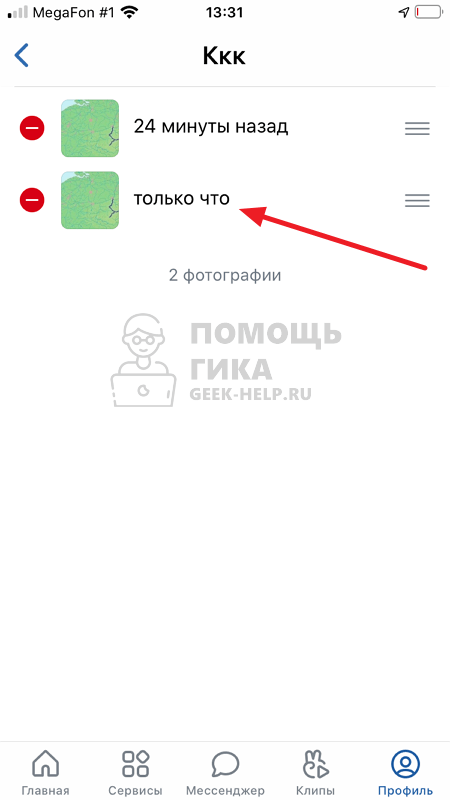
Выберите пункт “Переместить в альбом”.
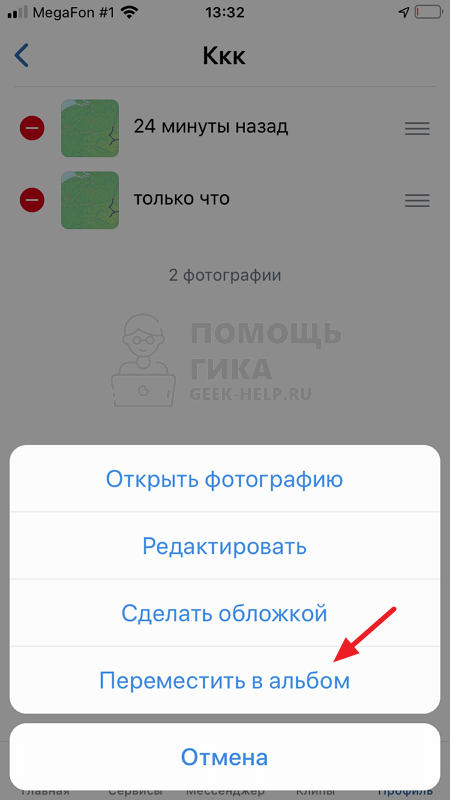
Нажмите на созданный альбом, доступ к которому скрыт от друзей и других пользователей социальной сети.
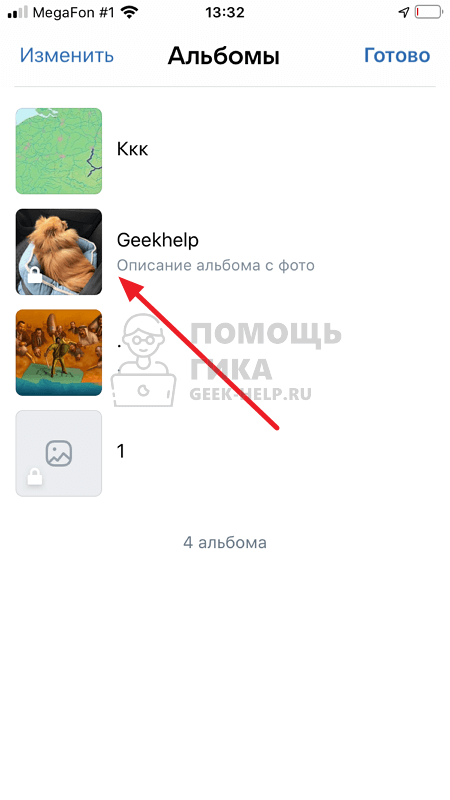
Фото будет сразу перемещено в этот альбом, теперь его сможете просматривать только вы.
На компьютере
Зайдите в раздел “Фотографии” и перейдите в альбом, где содержатся фотографии, которые нужно скрыть.
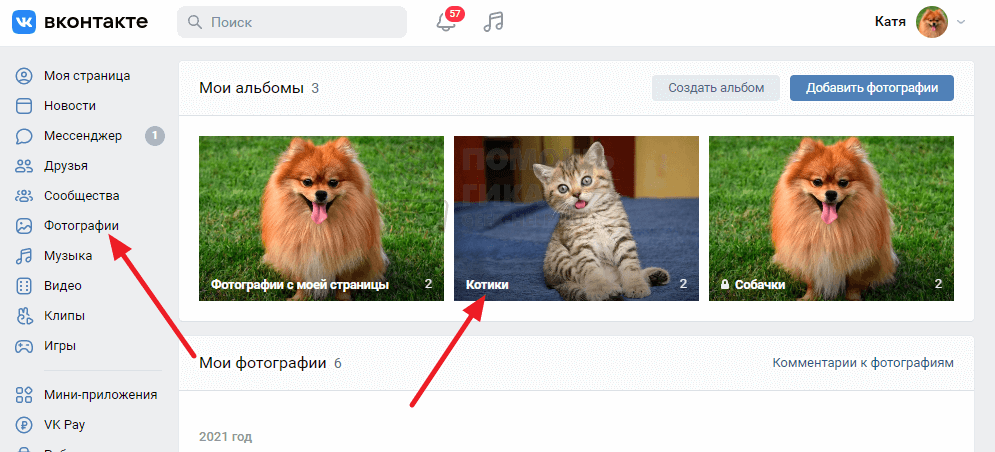
Нажмите “Редактировать альбом”.
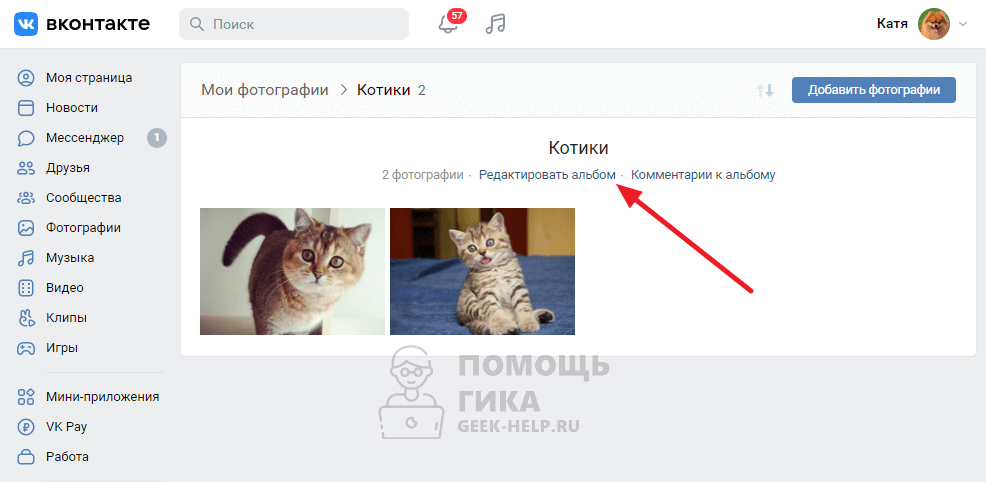
Выделите фото, которые нужно перенести, и нажмите “Перенести в альбом”.

Выберите ранее созданный скрытый от других пользователей альбом.
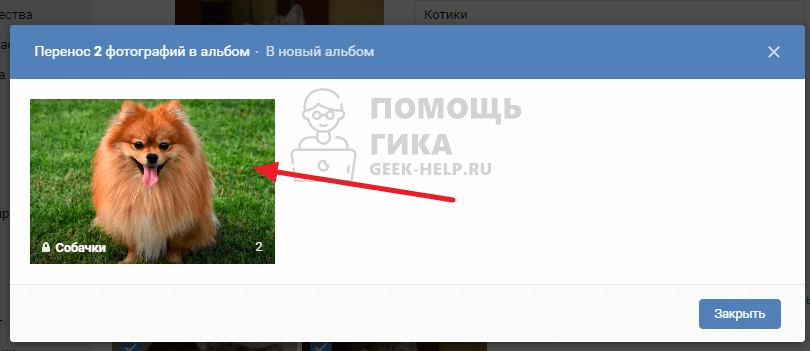
Фото будут перенесены в этот альбом и скрыты от всех пользователей ВК.
Можно ли посмотреть скрытых друзей в ВК у другого?
Функционал ВК не предусматривает возможности просматривать тайных друзей пользователя – в этом весь смысл, иначе толку не будет. И все же существуют способы увидеть друзей в ВК, которых скрыли. Все способы не дают 100% гарантии результата, но позволяют сделать как минимум базовые выводы.
Вручную
Речь пойдет об анализе страницы:
- Просмотре пользователей, которые ставят лайки и комментируют. Те, кто активнее всего на странице, скорее всего должны быть в друзьях. Если их нет, а отношения между людьми положительные, скорее всего он тайный приятель.
- Входе на страницу с другого профиля ВК и сравнение количества друзей. Если установлено скрытие только от конкретного человека или нескольких людей, тайные друзья будут видны другим пользователям, которые находятся в друзьях.
- Посмотреть профили, каким-то образом связанные с анализируемой страницей. Если друг не добавил его в скрытые друзья, у него на странице будут отображаться «Общие друзья», среди которых и данный аккаунт.
vk.city4me.com
Сервис позволяет посмотреть скрытых друзей в ВК у другого. Все подобные службы гарантируют точность информации. Сайт работает по такому принципу: он устанавливает слежку за пользователей и проверяет всех связанных с ним пользователей. По косвенным признакам, в том числе тем, что описаны выше, он определяет скрытых друзей.
Что нужно сделать:
- Открыть сайт vk.city4me.com.
- Ввести адрес страницы пользователя в соответствующее поле.
- Нажать на числе в блоке «Друзья и подписчики» и перейти в раздел «Скрытые друзья». Если удалось что-то найти, отчет отобразится на этой странице.
Через 220vk.com
Популярный, рабочий сервис по поиску скрытых друзей, требующий вход в свой профиль. Из-за данной особенности, сайт лучше работает, так как получает больше информации о пользователе. Однако это действие связано и с рисками, вроде похищения некоторых личных данных. Проверить это или гарантировать безопасность сайт – просто нет возможности.
Как посмотреть скрытых друзей в ВК:
- Перейти на сайт 220vk.com.
- Ввести ID пользователя в строку сверху.
- Выдать разрешения сервису через ВК и подождать результаты поиска.
Чтобы процедура прошла быстрее, можно в строку «Подозреваемые» ввести ID тех, кто может быть тайным другом. В случае поиска среди всех знакомых, процесс может занять до 5 минут.
Скрытые друзья Вконтакте
Приложение скрытые друзья ВК выполняет точно такие же функции, как и предыдущие сайты, но обладает довольно высокой степенью точности. Его стоит попробовать. Например, приложение можно загрузить отсюда или найти через Google. Работает по аналогичному принципу, поэтому особых подсказок по использованию не требует.
Теперь вы знаете, как скрыть друзей в ВК и посмотреть скрытых друзей другого человека. По крайней мере мы донесли информацию о всех особенностях функции и вариантах поиска анонимных приятелей.
Как посмотреть скрытые фото в ВК у себя
Известно, что ВК позволяет закрыть фотографии несколькими способами — путем сокрытия изображений на главной странице, а также с помощью настроек приватности для отмеченных изображений и контента в альбомах. В последних двух случаях владелец страницы может смотреть скрытые сохраненки в ВК, ведь они закрыты только для посторонних лиц (в зависимости от условий настройки).
Что касается сокрытия фото на главной странице, здесь ситуация сложнее. Выделим инструкцию, как происходит этот процесс:
- Перейдите к разделу Моя страница в главном меню.
- Найдите блок с фото на главной (число изображений не превышает четырех).
- Наведите курсором на фотографию, которое нужно спрятать.
- Кликните на ссылку Скрыть.
 После выполнения этих действий изображение еще можно восстановить. Для этого необходимо нажать на ссылку Отмена, которая появляется над превью фотографии. Если этого не сделать и перезагрузить страницу, посмотреть скрытые сохраненные фотографии в ВК уже не получится. Единственный способ снова увидеть эти фото — загрузить их в ВК заново.
После выполнения этих действий изображение еще можно восстановить. Для этого необходимо нажать на ссылку Отмена, которая появляется над превью фотографии. Если этого не сделать и перезагрузить страницу, посмотреть скрытые сохраненные фотографии в ВК уже не получится. Единственный способ снова увидеть эти фото — загрузить их в ВК заново.
Можно ли узнать всю информацию о человеке в ВК по ID и как
Начнем по порядку. А точнее, с теории, ознакомление с которой является обязательным условием для сохранения пользовательской безопасности, даже если вы опытный юзер.
Что такое ID профиля или отдельного сообщества в ВК и как его узнать
ID – уникальный пользовательский идентификатор, который социальная сеть ВК присваивает каждому своему пользователю или отдельному сообществу (группе) сразу после регистрации. Идентификатор личного профиля выглядит приблизительно так: «vk/com.id34879012», с той лишь разницей, что в порядковых номерах сообществ или групп вместо символа id прописывается club или public.
По факту, ID представляет собой постоянную ссылку на определенную страницу пользователя, параметры которой не меняются (по умолчанию это главная страница). Идентификатор остается закрепленным за профилем даже если тот был удален из социальной сети. В этом случае поисковик выдаст сообщение о несуществующей странице, но никогда не перенаправит на новый адрес.
Для этого необходимо зайти на его страницу и кликнуть по аватарке, фото, списку друзей и пр. После этих действий откроется страница, где в адресной строке браузера между буквами и нижним подчеркиванием, появятся искомые цифры ID.
Алгоритм поиска ID любой группы или сообщества ВК приблизительно такой же. Открываем необходимую страницу и кликаем по списку подписчиков или количеству записей на стене, и вуа-ля – искомый ID предстает вашему вниманию.
id в ВКонтакте — это по сути всего лишь пользовательский порядковый номер в сети, который не предоставляет никакой информации, являясь прямой ссылкой на его страницу в рамках социальной платформы
Как можно найти пользователя в ВК по его ID через телефон или ПК
Для поиска человека или данных о нем в ВК с помощью идентификатора, необходимо в адресную строку браузера вписать его ID. Первоначально это выглядит так: https:// vk/com.id********. Вместо звездочек вставляем цифры порядкового ID-номера и нажимаем на кнопку перехода.
После этого поисковик перенаправляет нас на главную страницу профиля, и вы автоматически получаете доступ ко всем данным, которые указал о себе пользователь. Наиболее полные сведения можно получить в том случае, если кликнуть «Показать подробную информацию».
В ВК разрешается регламентировать объем сведений, которые могут считывать разные группы: друзья, другие пользователи или незарегистрированные посетители. Очень часто последним вход на страницы профиля вообще закрыт, и, чтобы узнать информацию о человеке, придется сначала зарегистрироваться на платформе.
То же самое с друзьями и сторонними пользователями. Для первых объем открытой к изучению информации в разы больше, поэтому если вам нужно узнать как можно больше сведений, стоит попробовать добавиться в друзья к пользователю или хотя бы стать другом его друга.
Для его выполнения необходимо сделать следующие шаги:
- Заходим в свою учетную запись.
-
Нажимаем на поиск, обозначенный значком лупы внизу экрана.
- В строку «Поиск» вписываем ID.
- Переходим в раздел «Люди».
- Кликаем фото или ник искомого пользователя.
Принцип получения информации и ее объем будет таким же, как и на ПК.
Какие пользовательские данные открывает его ID
Поскольку по умолчанию пользовательский ID привязан к главной странице профиля, то теоретически, перейдя по этому адресу, можно узнать определенную информацию о нем.
Речь идет о таких данных, как:
- полное имя и возраст пользователя;
- город проживания;
- семейное положение и список ближайших родственников;
- уровень образования и какое учебное заведение было окончено;
- художественные, музыкальные и иные предпочтения.
Теоретически, поскольку заполнение профиля не является обязательным условием регистрации, пользователь может указать минимум сведений о себе. Помимо прочего, инструменты ВК позволяют запретить просмотр всем, оставив доступным номер телефона только для администрации сайта.
По количество цифр в ID-номере можно только установить, как давно пользователь зарегистрирован в ВК, ведь чем меньше цифр, тем дольше он в сети.
ID и закрытый профиль
Если вы знаете ID профиля, но его основная информация была закрыта владельцем, можно прибегнуть к некоторым хитростям.
Для этого необходимо:
- В адресной строке браузера вбить ссылку https:// vk/com/photos/php?id=***(где звездочки – это цифры id) и получить доступ к фото файлам пользователя.
- Адрес https:// vk/com/notes./php?id=*** даст доступ к записям на стене.
- Адрес https:// vk/com/apps./php?id=*** позволит открыть приложения профиля.
Как скрыть фотографии ВКонтакте от посторонних
Скрыть свои снимки от посторонних глаз Вконтакте можно следующим способом. Итак, войдите на сайт под своими данными. Затем справа найдите пункт «Мои настройки» и зайдите в эту вкладку. После того, как вы будете перемещены на другую страницу, перейдите на вкладку «Приватность». Страница вновь обновится, на ней вы должны найти пункт «Кто может смотреть фотографии со мной» и выбрать «Только друзья». При выборе этого варианта сторонние пользователи не смогут просматривать ваши снимки, а тем более комментировать их.
Кроме того, следует обратить внимание на пункт «Кто видит фотографии, на которых меня отметили». Напротив него следует выбрать «Только друзья»
После этого нажмите на кнопку «Сохранить».
Если вы захотите просмотреть скрытые снимки своих друзей и родственников, то узнать, как это легче всего сделать, можно из нашей статьи — .
На личной странице
Открыть или скрыть альбом в ВКонтакте на личной странице можно достаточно просто. Нужно лишь знать правильный порядок действий. Так как компьютерная и мобильная версия социальной сети имеют значительные отличия, каждый вариант будет рассмотрен по отдельности.
На компьютере
Чтобы через персональный компьютер скрыть или открыть альбом в ВКонтакте на личной страничке, необходимо проделать такой ряд действий:
- Заходите на официальную страницу ВКонтакте и переходите в раздел «Фотографии». Там находите подходящий альбом и наводите на него курсор мыши. В правой верхней части альбома должен появиться значок в виде карандаша, клацайте по нему левой клавишей мышки.
- Откроется меню для редактирования альбома. Вам необходимо будет найти пункт «Кто может просматривать этот альбом?». Чуть правее данного пункта будет характерная подпись, по которой вам и нужно будет нажать левой клавишей мышки. В моем случае это строка «Только я».
- После нажатия должно появиться небольшое окошко с несколькими вариантами настройки. Если вы выберите графу «Только я», то данный альбом будет скрыт от всех пользователей социальной сети. Вы можете выбрать вариант «Только друзья». Тогда выбранный альбом будет открыт для ваших друзей в ВК. Кликайте левой кнопкой мыши по нужному варианту.
- Остается лишь нажать ЛКМ по пункту «Сохранить изменения».
- Готово. Таким образом, вы сможете открыть или скрыть альбом в ВК на своей личной страничке через персональный компьютер.
На телефоне
Теперь разберемся, как скрыть или открыть альбом в ВК на личной страничке через мобильное устройство. Ниже будут рассмотрены способы для двух смартфонов.
Android
Начнем с телефона на базе Android. Чтобы открыть или скрыть альбом в ВКонтакте, пользователю понадобится выполнить такой ряд действий:
- Запускаете приложение ВКонтакте и переходите на страницу с вашим профилем в социальной сети. Вам понадобится кликнуть по графе «Фотографии».
- Вас перебросит на вкладку со всеми фотографиями и альбомами, которые есть на личной странице. Жмите по альбому, у которого вам хочется изменить настройку приватности.
- Когда альбом откроется, кликайте по значку в виде трех точек. Данный значок находится в верхней правой части экрана.
- Вылезет небольшое меню. Щелкайте один раз по пункту «Редактировать».
- Откроется специальная страница для настройки альбома. Вам нужно будет клацнуть по графе «Кто может просматривать этот альбом?».
- Появится список с несколькими вариантами настройки приватности. Если хотите, чтобы альбом видели все, то кликайте по графе «Все пользователи». Если выберите вариант «Только я», то альбом будет скрыт от всех пользователей. Вы можете выбрать и любой другой вариант из предложенных. После этого, кликайте по стрелочки для выхода.
- Если вы закончили, то жмите по иконке в виде галочки. Она расположена в правой верхней части страницы.
iPhone
Если вы захотите скрыть, открыть альбом в социальной сети на личной страничке через iPhone, то вам нужно будет воспользоваться следующим алгоритмом действий:
- На своём смартфоне открываете приложение ВКонтакте и переходите в раздел с вашим профилем. Там будет раздел с вашими изображениями, жмите прямо по строчке «Фотографии».
- На следующей странице необходимо будет найти пункт «Показать все» и кликнуть по нему.
- Теперь, посмотрите в правую верхнюю часть страницы. Там будет строка «Изменить», нажмите по ней один раз.
- После чего, клацайте по названию вашего альбома.
- Должна открыться специальная страница для редактирования альбома. Вам необходимо будет щелкнуть по графе «Кто может просматривать этот альбом?».
- Вас перекинет на вкладку для настройки приватности. Если хотите скрыть альбом от всех, то нажмите по графе «Только я». Если наоборот, хотите открыть выбранный альбом для определенного круга лиц, то клацайте по любому другому варианту. Когда сделаете свой выбор, кликните по стрелочке, которая расположена в верхней левой части экрана.
- Вам останется лишь нажать по кнопке «Готово». На этом редактирование альбома будет завершено.
Как скрыть альбом полностью
Выше мы отмечали, что сохраненные фото можно переместить в специальную папку и сделать ее невидимой для других пользователей. Возникает логичный вопрос — как скрыть альбом в ВК с «секретными» изображениями. Для решения задачи сделайте такие шаги:
- Кликните на знак фотоаппарата и перейдите в раздел Альбомы.
- Выберите необходимый справа вверху аватарки, жмите на три точки.

Кликните на пункт Редактировать.
В появившемся меню ставим Только Я.
 Для переноса какой-либо фотографии в спрятанный альбом откройте ее, а справа вверху жмите три точки из появившегося меню. Далее жмите Редактировать и кнопку Переместить в альбом. Таким способом вы можете скрыть фото с телефона или ПК в ВК, создав при этом специальную группу.
Для переноса какой-либо фотографии в спрятанный альбом откройте ее, а справа вверху жмите три точки из появившегося меню. Далее жмите Редактировать и кнопку Переместить в альбом. Таким способом вы можете скрыть фото с телефона или ПК в ВК, создав при этом специальную группу.
О том, как удалить всех друзей сразу мы расскажем в другой статье.
#1 Снимки со своей станицы
Речь идет о блоке, который располагается на главной странице профиля, и доступен всем гостям. По умолчанию здесь отображается 4 картинки, отсортированные по дате загрузки.
- Чтобы скрыть отсюда файлы, наведите на них курсор мыши;
- Щелкните по всплывающему крестику в правом уголке;
- Кликните по команде «Скрыть»;
Если сейчас нажать на кнопку «Отмена», действие обратится. После обновления страницы, это станет невозможным (придется удалить фото и загрузить его заново).
Обратите внимание, в этом блоке скрывать кадры придется вручную, по одному. Специальной функции, которая позволила бы выполнить задачу «оптом», не существует
Как скрыть фотографии в ВК от других пользователей
27 сентября, 2020
Скрыть фото в ВК от посторонних, чтобы никто кроме вас не видел их можно с помощью встроенных функций в данную социальную сеть.
Это очень востребованная функция, которую разработчики ВКонтакте сделали доступной для всех. Ведь личная жизнь всегда должна оставаться такой и не всегда есть желание показывать свои снимки кому-то.
Прошлая публикация была посвящена тому, как найти человека в вк. Сегодня мы подробно разберем, как скрыть фотографии и другие изображение ВКонтакте от других пользователей на компьютере и с телефона. Спрятать даже от тех, кто находится у вас в друзьях.
Интересно! Все способы, как спрятать фото, кроме специального блока на странице профиля, работают и в официальном приложении для iPhone и Android. Пункты меню там называются точно так же.